Comment configurer des remises sur l'expédition pour les achats groupés dans WooCommerce
Publié: 2023-10-23Des changements subtils dans le processus d’achat de WooCommerce, tels que des remises sur les frais d’expédition, peuvent devenir essentiels pour stimuler les ventes et fidéliser les clients. Cet article explique l'impact, les cas d'utilisation et les guides de configuration étape par étape pour la mise en œuvre de remises sur les frais d'expédition et de la livraison gratuite sur les achats groupés dans WooCommerce.
Impact de la remise sur les frais d'expédition sur l'augmentation des ventes
Chez Octolize, nous croyons fermement que le transport maritime peut faire ou défaire les ventes du commerce électronique . C'est sans aucun doute un point crucial du processus d'achat. Cependant, à ce stade, la conclusion ou non de la vente dépend de la qualité de l’expérience que vous offrez à vos clients. Pour nous assurer qu'il ne s'agit pas uniquement de nos convictions, examinons les raisons de l'abandon lors du rapport de caisse du Baymard Institute .
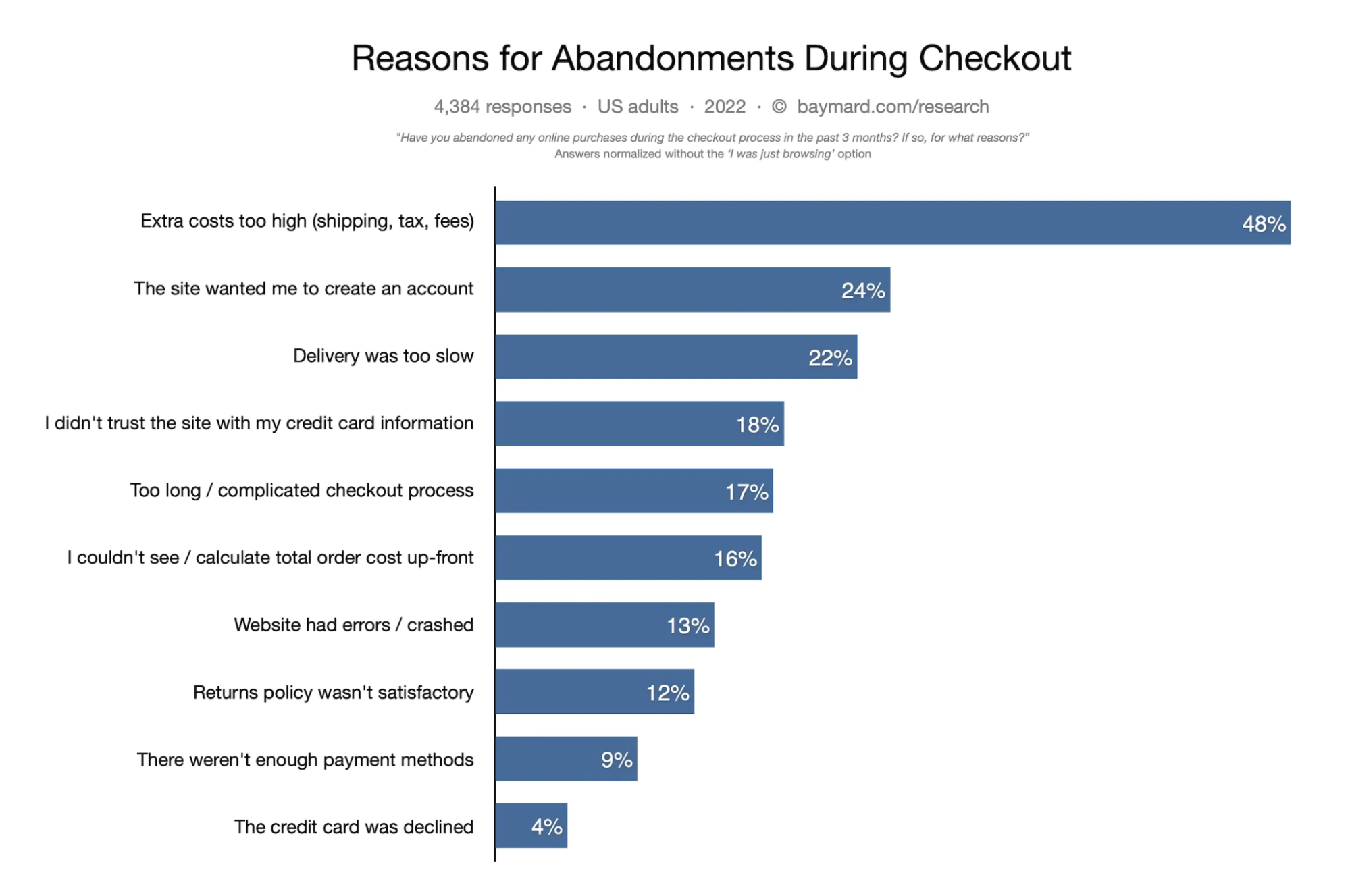
Parmi les dix raisons les plus courantes d'abandon de panier, quatre sont liées à l'expédition :
- Frais d'expédition inattendus
- La livraison était trop lente
- La politique de retour n'était pas satisfaisante
- Je n'ai pas pu voir/calculer le coût total de la commande à l'avance
Cela prouve que l’efficacité des remises sur les frais d’expédition dans WooCommerce n’est pas simplement une stratégie conjecturale mais imprégnée de la psychologie du consommateur et corroborée par des données empiriques. Tirer parti des remises sur les frais d'expédition dans WooCommerce stimule non seulement les ventes immédiates, mais favorise également un environnement propice à la fidélisation des clients et à la fidélité à la marque.
Les remises sur les frais d’expédition pour les achats en gros constituent également une excellente solution si vos clients cibles sont d’autres entreprises. Les remises sur les achats plus importants, que ces clients sont plus enclins à effectuer, peuvent vous donner un avantage sur vos concurrents.
Cas d'utilisation de l'expédition à prix réduit sur les commandes groupées
Une expédition à prix réduit stratégiquement mise en œuvre sur les commandes groupées peut être cruciale dans divers scénarios.
Fidélisation de la clientèle:
Offrir des réductions sur l'expédition pour les commandes groupées incite les clients non seulement à augmenter la valeur de leur commande, mais améliore également la probabilité de fidélité des clients en établissant un précédent de valeur.
Engagement B2B :
Les entreprises achetant en gros peuvent être davantage encouragées à augmenter leurs volumes de commandes lorsqu’on leur propose des remises d’expédition échelonnées, garantissant ainsi une transaction mutuellement avantageuse.
Solution d'expédition basée sur un panier WooCommerce
Lorsqu'il s'agit d'expédition dans WooCommerce et de définition des frais d'expédition pour les commandes groupées, je recommande le plugin Flexible Shipping PRO. C'est l'un des meilleurs plugins d'expédition WooCommerce du marché. Il vous permet de définir les tarifs d'expédition en fonction de nombreuses conditions telles que le poids, la taille, la classe d'expédition ou le rôle de l'utilisateur. Non seulement cela, mais cela vous permet également de masquer les méthodes d'expédition WooCommerce en fonction de ces conditions.
La tarification d'expédition basée sur le panier est l'une des fonctionnalités les plus populaires de ce plugin, et je vais vous montrer comment le configurer étape par étape. De cette façon, vous pouvez facilement gérer la méthode d'expédition WooCommerce avec des remises pour les achats groupés.
Expédition flexible PRO WooCommerce 89 £
Le meilleur tarif d’expédition de table pour WooCommerce. Période. Créez des règles d'expédition basées sur le poids, le total des commandes ou le nombre d'articles.
Ajouter au panier ou Afficher les détailsComment configurer des remises sur l'expédition pour les commandes groupées
Vous pouvez configurer des remises sur les frais d'expédition pour les commandes groupées en quelques étapes simples :
Étape 1. Ajoutez une méthode d'expédition flexible à votre zone d'expédition WooCommerce
Étape 2. Configurez les paramètres généraux du mode d'expédition
Étape 3. Définir les frais d'expédition pour des produits spécifiques
Étape 4. Ajoutez une remise sur les frais d'expédition pour les commandes groupées
Étape 1. Ajoutez une méthode d'expédition flexible à votre zone d'expédition WooCommerce
Avec le plugin Flexible Shipping PRO installé et activé, vous pouvez passer à la première étape, en ajoutant une méthode d'expédition dans WooCommerce. Accédez à WooCommerce → Paramètres → Expédition . Là, modifiez la zone d'expédition dans laquelle vous souhaitez libérer la barre d'expédition. Ensuite, cliquez sur le bouton Ajouter un mode d'expédition .

Ensuite, sélectionnez le type de votre mode d'expédition. Choisissez l’expédition flexible.

Après avoir ajouté la , il est temps de .
Étape 2. Configurez les paramètres généraux du mode d'expédition
Il est maintenant temps de configurer les paramètres généraux du mode d'expédition avec les remises sur l'expédition pour les commandes groupées. Dans la section Paramètres généraux, vous pouvez définir le titre et la description méthode . Ci-dessous, vous pouvez également modifier les paramètres fiscaux pour et .

Étape 3. Définir les frais d'expédition pour des produits spécifiques
Accédez maintenant au tableau Règles de calcul des frais d'expédition , qui constitue la partie la plus importante de la configuration du mode d'expédition et qui vous permet de configurer presque tous les scénarios d'expédition.
Pour définir les frais d'expédition pour des produits spécifiques, choisissez Produit parmi les conditions disponibles.

Ensuite, saisissez les produits que vous souhaitez proposer avec la réduction.

De la même manière, vous pouvez sélectionner des groupes de produits plus larges. Le plugin Flexible Shipping PRO WooCommerce vous permet de définir les frais d’expédition pour :
- Produit (prend également en charge les produits variables)
- Étiquette du produit
- Catégorie de produit
- Classe de la livraison
Enfin, saisissez les frais d'expédition réguliers dans le champ Coûts .
Étape 4. Ajoutez une remise sur les frais d'expédition pour les commandes groupées
Maintenant, la configuration la plus avancée commence. Tout d’abord, ajoutez une autre condition à la première règle. Pour ce faire, utilisez le bouton plus. Cela ressemble à ceci :

Cela permet d’ajouter une condition supplémentaire qui sera utilisée avec la précédente. De cette façon, vous pouvez configurer des règles d'expédition beaucoup plus détaillées, comme déterminer les frais d'expédition en fonction d'un certain nombre de produits spécifiques dans le panier.
Pour cela, dans la condition supplémentaire, choisissez Article .

Ensuite, définissez la quantité de ce produit qui sera admissible à une expédition régulière. Par exemple, si vous souhaitez proposer une expédition à prix réduit pour les commandes comportant 10 produits identiques ou plus, définissez le montant maximum pour l'expédition régulière sur 9.


De cette façon, les frais d'expédition réguliers seront affichés pour les commandes comportant 9 produits A ou moins dans le panier.
Il est temps de configurer les frais de port réduits. Pour ce faire, sélectionnez la première règle d'expédition et cliquez sur le bouton Dupliquer les règles sélectionnées .

Comme vous pouvez le constater, vous disposez désormais de deux règles d’expédition. Pour proposer des frais d'expédition réduits pour les commandes groupées, modifiez la plage de quantités et saisissez les frais d'expédition réduits.
Dans mon exemple, toute la configuration ressemble à ceci :
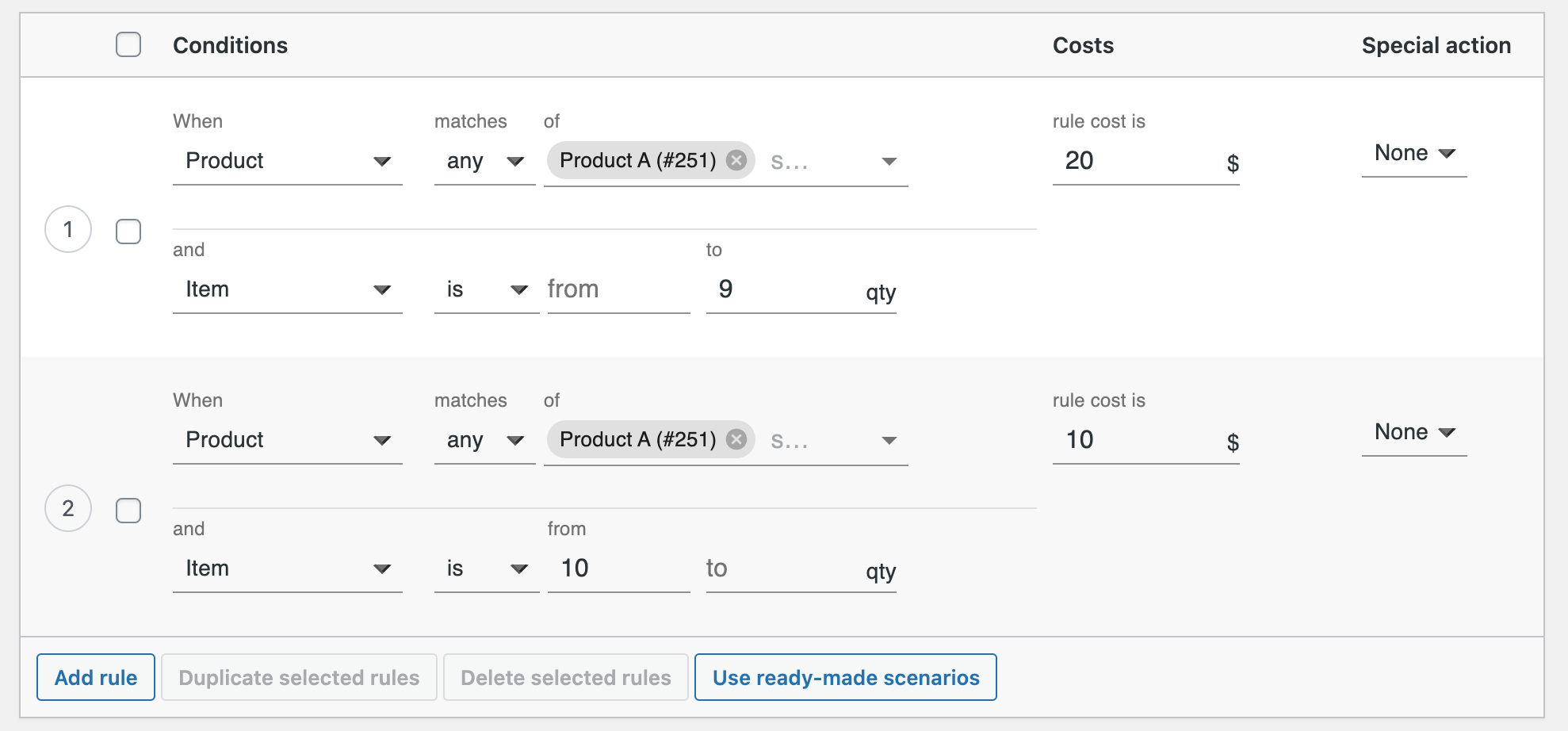
De la même manière, vous pouvez créer votre propre configuration avec différentes gammes de produits et seuils de remise supplémentaires.
Comment configurer la livraison gratuite pour les commandes groupées
Vous pouvez configurer la livraison gratuite pour les commandes groupées en quelques étapes simples :
Étape 1. Ajoutez une méthode d'expédition flexible à votre zone d'expédition WooCommerce
Étape 2. Configurez les paramètres généraux du mode d'expédition
Étape 3. Définir les frais d'expédition pour des produits spécifiques
Étape 4. Ajoutez la livraison gratuite pour les commandes groupées
Étape 1. Ajoutez une méthode d'expédition flexible à votre zone d'expédition WooCommerce
Avec le plugin Flexible Shipping PRO installé et activé, vous pouvez passer à la première étape, en ajoutant une méthode d'expédition dans WooCommerce. Accédez à WooCommerce → Paramètres → Expédition . Là, modifiez la zone d'expédition dans laquelle vous souhaitez libérer la barre d'expédition. Ensuite, cliquez sur le bouton Ajouter un mode d'expédition .

Ensuite, sélectionnez le type de votre mode d'expédition. Choisissez l’expédition flexible.

Après avoir ajouté la , il est temps de .
Étape 2. Configurez les paramètres généraux du mode d'expédition
Il est maintenant temps de configurer les paramètres généraux du mode d'expédition avec les remises sur l'expédition pour les commandes groupées. Dans la section Paramètres généraux, vous pouvez définir le titre et la description méthode . Ci-dessous, vous pouvez également modifier les paramètres fiscaux pour et .

Étape 3. Définir les frais d'expédition pour des produits spécifiques
Accédez maintenant au tableau Règles de calcul des frais d'expédition , qui constitue la partie la plus importante de la configuration du mode d'expédition et qui vous permet de configurer presque tous les scénarios d'expédition.
Pour définir les frais d'expédition pour des produits spécifiques, choisissez Produit parmi les conditions disponibles.

Ensuite, saisissez les produits que vous souhaitez proposer avec la réduction.

De la même manière, vous pouvez sélectionner des groupes de produits plus larges. Le plugin Flexible Shipping PRO WooCommerce vous permet de définir les frais d’expédition pour :
- Produit (prend également en charge les produits variables)
- Étiquette du produit
- Catégorie de produit
- Classe de la livraison
Enfin, saisissez les frais d'expédition réguliers dans le champ Coûts .
Étape 4. Ajoutez la livraison gratuite pour les commandes groupées
Maintenant, la configuration la plus avancée commence. Tout d’abord, ajoutez une autre condition à la première règle. Pour ce faire, utilisez le bouton plus. Cela ressemble à ceci :

Cela permet d’ajouter une condition supplémentaire qui sera utilisée avec la précédente. De cette façon, vous pouvez configurer des règles d'expédition beaucoup plus détaillées, comme déterminer les frais d'expédition en fonction d'un certain nombre de produits spécifiques dans le panier.
Pour cela, dans la condition supplémentaire, choisissez Article .

Ensuite, définissez la quantité de ce produit qui sera admissible à une expédition régulière. Par exemple, si vous souhaitez offrir la livraison gratuite pour les commandes de 10 produits identiques ou plus, définissez le montant maximum pour la livraison régulière sur 9.

De cette façon, les frais d'expédition réguliers seront affichés pour les commandes comportant 9 produits A ou moins dans le panier.
Il est temps de configurer la livraison gratuite. Pour ce faire, sélectionnez la première règle d'expédition et cliquez sur le bouton Dupliquer les règles sélectionnées .

Comme vous pouvez le constater, vous disposez désormais de deux règles d’expédition. Pour offrir des frais de port gratuits pour les commandes groupées, modifiez la plage de quantités et définissez les frais de port sur 0.
Dans mon exemple, toute la configuration ressemble à ceci :
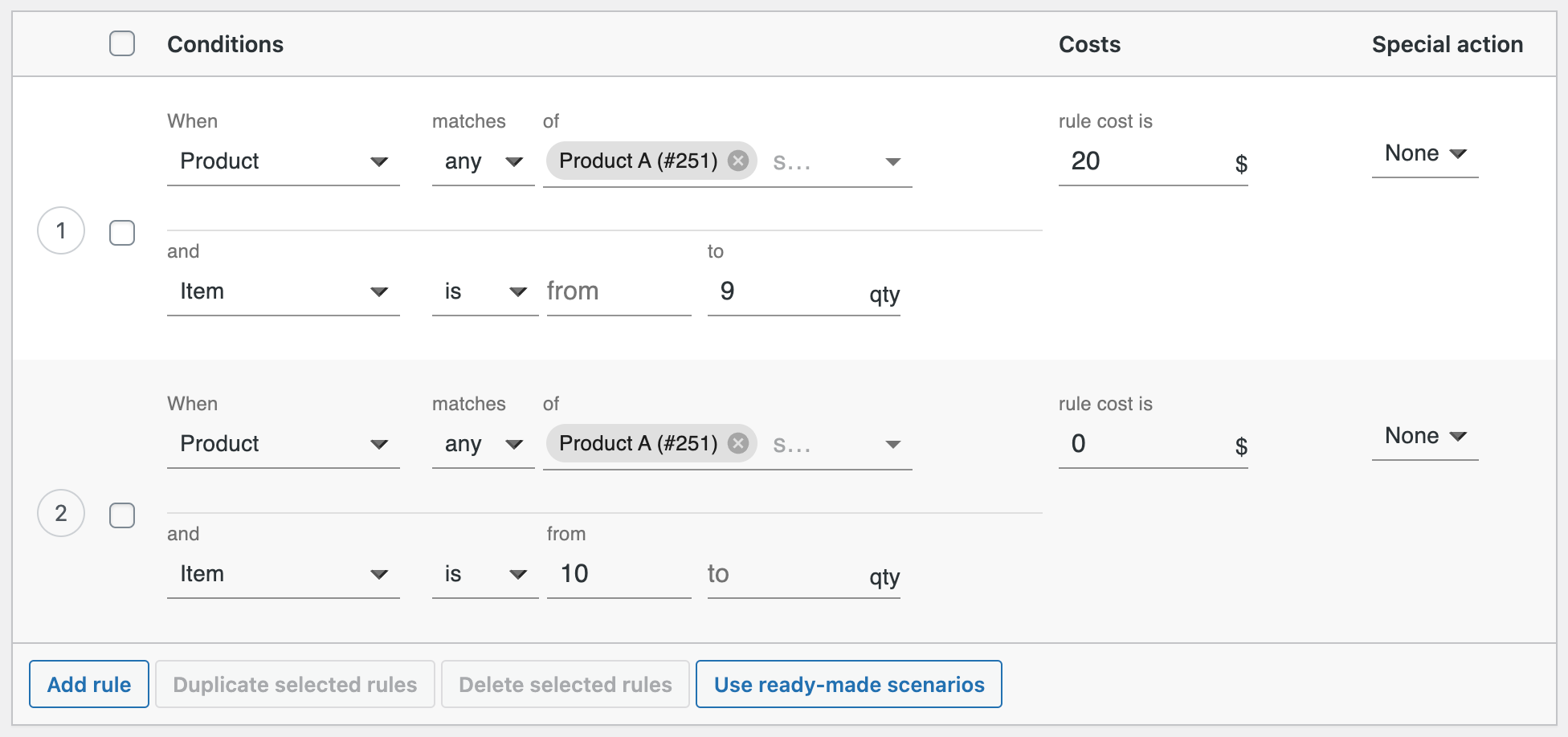
Si vous le souhaitez, vous pouvez ajouter un seuil intermédiaire pour la remise sur les frais d'expédition et le combiner comme ceci :
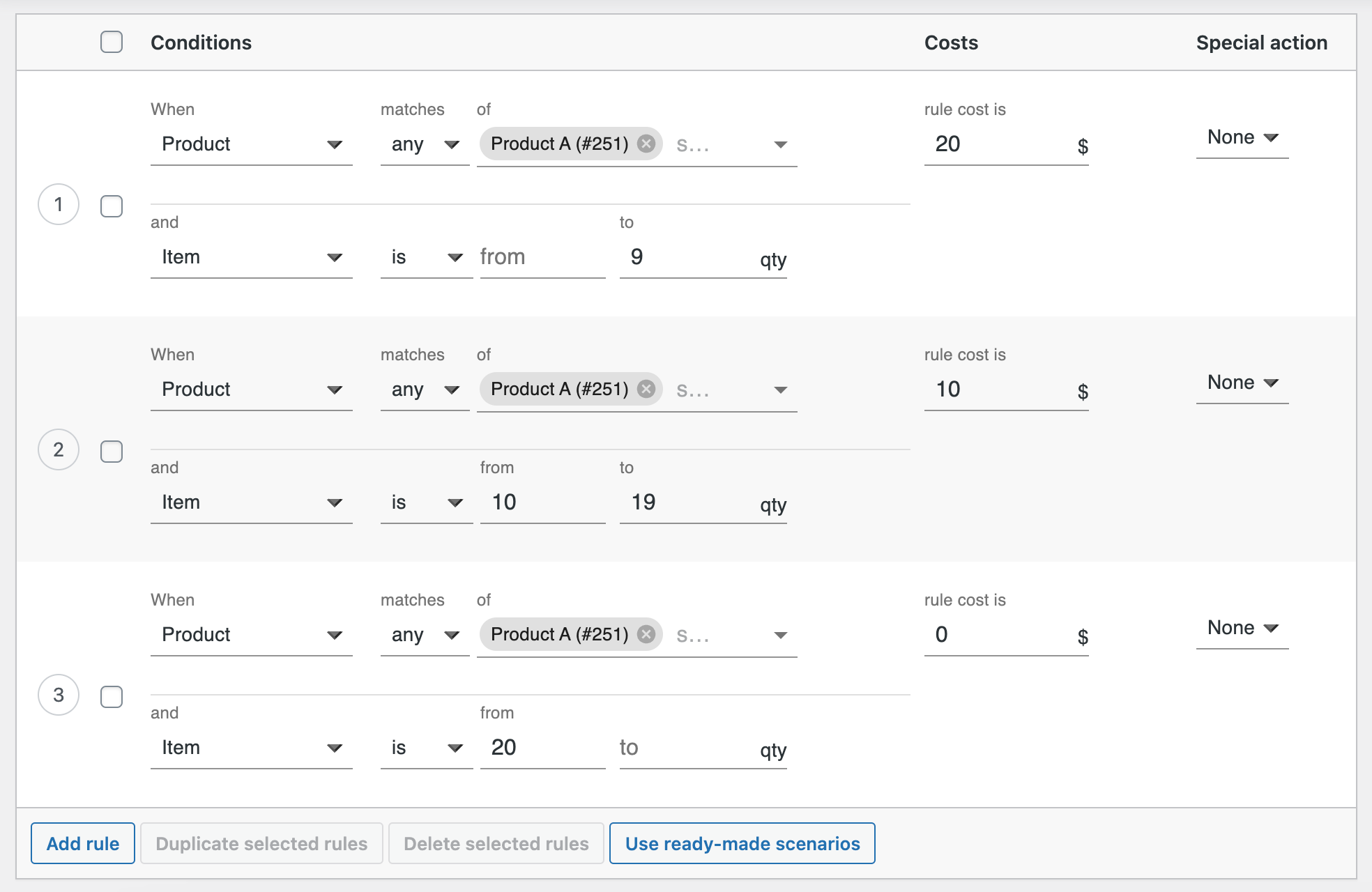
Ainsi, pour l'achat de jusqu'à 9 produits, les frais de port sont de 20 $, de 10 à 19, ils sont réduits de 10 $, et au-delà de 20 produits, le client bénéficie de la livraison gratuite.
Optimiser vos remises sur les frais d'expédition
Proposer des offres exclusives aux abonnés et aux membres
Améliorez la valeur perçue de faire partie de la communauté de votre marque en offrant un accès exclusif ou anticipé aux offres d'expédition pour les abonnés et les membres.
Programmes de fidélité : intégrez vos remises sur les frais d'expédition dans le cadre d'un programme de fidélité complet, garantissant ainsi un engagement et des achats continus.
Accès exclusif : offrez aux membres un accès anticipé ou exclusif à des offres d'expédition spéciales, instillant un sentiment d'exclusivité et d'appréciation.
Afficher les frais de port sur la page produit
Les clients préfèrent également éviter les coûts imprévus. La solution la plus simple et la plus efficace consiste à afficher les frais de port déjà sur la page produit . D'après une étude menée par le Baymard Institute , 64 % des sujets testés ont recherché les frais d'expédition sur la page produit avant de décider d'ajouter un produit au panier. Cela montre clairement à quel point il est plus simple pour vos clients de décider d'acheter ou non lorsque le calculateur de frais de port est activé sur la page produit. En procédant ainsi, vous pouvez simplifier l'expédition et réduire le nombre de paniers abandonnés dans votre entreprise.
Résumé
Dans cet article, je vous ai montré comment configurer des remises sur les frais d'expédition pour les achats groupés dans WooCommerce avec des exemples concrets. De plus, vous avez appris à l'utiliser pour offrir la livraison gratuite pour les commandes groupées dans WooCommerce. Grâce à ces connaissances, vous pourrez configurer votre expédition avancée sans aucun problème majeur. Bonne chance!
